Perché i contatti dell'iPhone sono scomparsi e hanno letto Correggi da non perdere
 Pubblicato da Boey Wong / 03 agosto 2022 09:00
Pubblicato da Boey Wong / 03 agosto 2022 09:00 Perché i miei contatti sono scomparsi sul mio iPhone? Non riesco a trovare nulla al riguardo e voglio sapere come risolverlo e come recuperare i contatti del mio iPhone. Grazie!
Con lo sviluppo della tecnologia, le persone non ricorderanno numeri di telefono, e-mail e altre informazioni personali e vorrebbero salvarli nei contatti. La memorizzazione dei contatti su iPhone è una necessità iniziale e sono dati importanti sul telefono cellulare poiché necessitano di informazioni dettagliate per connettersi con gli altri.
Bene, dovresti sapere che perdere i contatti su iPhone è frustrante e potresti non essere in grado di contattare qualcuno che desideri senza un numero o un indirizzo e-mail specifico.
Qui, dovresti sapere perché i contatti dell'iPhone sono scomparsi dal dispositivo e come risolverlo. Questo post ti mostrerà soluzioni dettagliate.
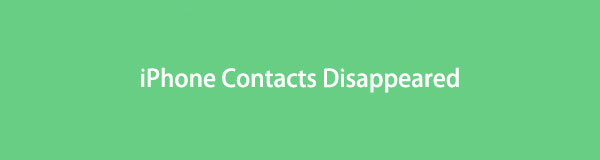

Elenco delle guide
Parte 1. Perché i contatti dell'iPhone sono scomparsi
Diversi motivi possono causare la scomparsa dei contatti dell'iPhone, di seguito sono riportati alcuni riferimenti.
1. Impossibile sincronizzare i contatti da iCloud.
2. Aggiorna iPhone iOS o applicazioni con successo o meno.
3. Memoria insufficiente su iPhone.
4. Elimina accidentalmente i contatti da iPhone.
5. L'ID Apple non può essere riconosciuto.
6. Altre cause.
Tuttavia, puoi imparare le seguenti soluzioni sul computer per riparare i contatti dell'iPhone scomparsi e recuperare i contatti persi.
FoneLab ti consente di correggere iPhone / iPad / iPod dalla modalità DFU, dalla modalità di ripristino, dal logo Apple, dalla modalità cuffie, ecc. Allo stato normale senza perdita di dati.
- Risolvi i problemi di sistema iOS disabilitati.
- Estrai dati da dispositivi iOS disabilitati senza perdita di dati.
- È sicuro e facile da usare
Parte 2. Come risolvere i contatti di iPhone scomparsi
Puoi trovare molte soluzioni da qualcuno o da Internet, si consiglia di scegliere un modo adatto da loro perché ti aiuta a fare ciò che vuoi rapidamente.
Di seguito sono riportati i 3 modi in cui puoi provare.
Opzione 1. Riavvia iPhone
Il riavvio di iPhone può risolvere la maggior parte dei problemi sul dispositivo, puoi provarlo sul tuo iPhone per correggere i contatti dell'iPhone scomparsi.
1. App Impostazioni
Puoi andare su Impostazioni app > Generali > Spegni per spegnere iPhone. Dopo un po', tieni premuto il pulsante di accensione per accendere iPhone.
2. Combina pulsanti
Sono disponibili anche pulsanti per riavviare iPhone e le operazioni sono diverse a seconda dei vari dispositivi.
iPhone 8 e successivi: Premi e rilascia rapidamente il pulsante di aumento del volume, quindi il pulsante di riduzione del volume. Premi il pulsante di accensione finché non vedi il logo Apple.
iPhone 7: Tieni premuti contemporaneamente i pulsanti del volume e di accensione, rilasciali quando vedi il logo Apple.
iPhone 6s e precedenti: Premi contemporaneamente i pulsanti Home e Power fino a quando non viene visualizzato il logo Apple.
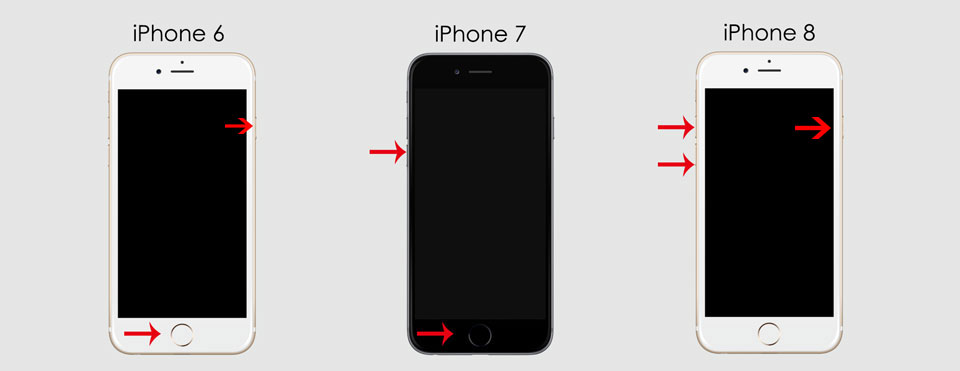
Vedrai il cursore durante il processo, ignoralo e attendi fino a quando non viene visualizzato il logo Apple.
Opzione 2. Ripristina le impostazioni di rete
La rete potrebbe essere un'altra causa del tuo problema con iPhone. iPhone ti consente di ripristinare le impostazioni di rete per risolvere i problemi causati da esso, controlla il tutorial qui sotto.
Passo 1 Apri iPhone Impostazioni profilo app, selezionare Generale e scorri verso il basso per toccare Trasferisci o ripristina iPhone.
Passo 2 Puoi vedere Ripristina o ripristina tutto il contenuto e le impostazioni, seleziona il primo.
Passo 3 Scegli Ripristina le impostazioni di rete.
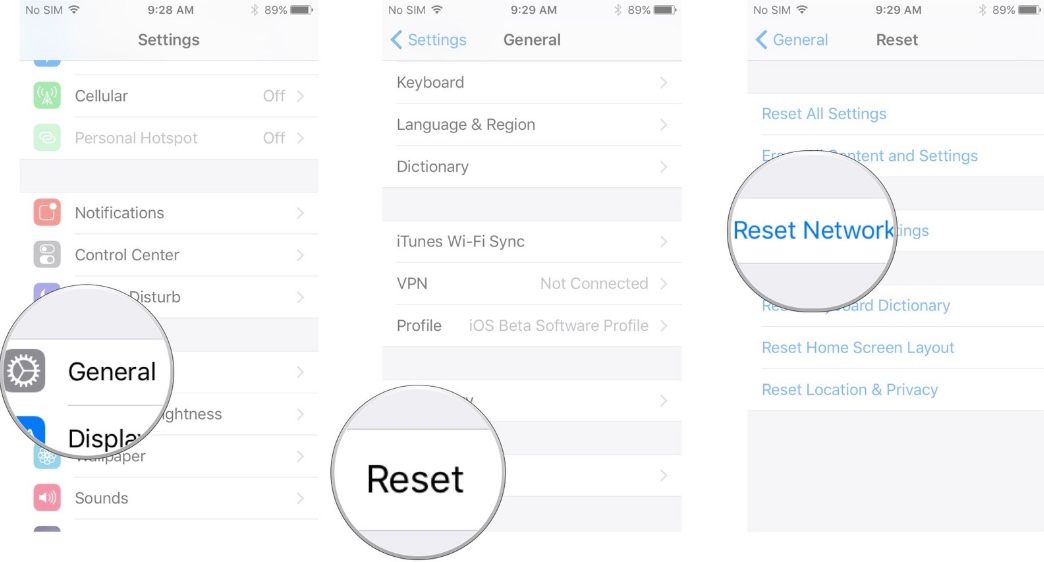
Opzione 3. Ripristino del sistema iOS FoneLab
FoneLab iOS System Recovery ti aiuta a risolvere i problemi di iPhone con facilità. Puoi scegliere la modalità standard o la modalità avanzata per consentirgli di riparare il tuo dispositivo con o senza la cancellazione dei dati.
La maggior parte dei problemi su iPhone, iPad o iPod Touch è supportata, ad esempio schermo nero per iPhone, schermo bianco iPad, iPhone continua a riavviarsi, ecc. Indubbiamente, puoi scaricare e installare FoneLab iOS System Recovery sul tuo computer per riparare i contatti dell'iPhone scomparsi.
FoneLab ti consente di correggere iPhone / iPad / iPod dalla modalità DFU, dalla modalità di ripristino, dal logo Apple, dalla modalità cuffie, ecc. Allo stato normale senza perdita di dati.
- Risolvi i problemi di sistema iOS disabilitati.
- Estrai dati da dispositivi iOS disabilitati senza perdita di dati.
- È sicuro e facile da usare
Di seguito sono riportate le istruzioni chiare su come far sparire i contatti dell'iPhone.
Passo 1 Seleziona Ripristino del sistema iOS dall'interfaccia, connetti iPhone. Clic Inizio pulsante.

Passo 2 Seleziona Modalità standard or Modalità avanzata per riparare il tuo iPhone. E quello anteriore non cancellerà i dati del tuo iPhone. Clic Confermare pulsante.

Passo 3 Ti mostrerà informazioni dettagliate sul tuo dispositivo, scegli un firmware dall'elenco e fai clic su Avanti pulsante. Inizierà a scaricare il firmware e riparare il tuo dispositivo.
Dopo aver provato i metodi di cui sopra, i tuoi problemi potrebbero essere già stati risolti. Tuttavia, è possibile che i tuoi contatti siano spariti e non li trovi più facilmente sul tuo iPhone.
In questo caso, dovresti imparare qualcosa su come ripristinare i contatti cancellati da iPhone.
FoneLab ti consente di correggere iPhone / iPad / iPod dalla modalità DFU, dalla modalità di ripristino, dal logo Apple, dalla modalità cuffie, ecc. Allo stato normale senza perdita di dati.
- Risolvi i problemi di sistema iOS disabilitati.
- Estrai dati da dispositivi iOS disabilitati senza perdita di dati.
- È sicuro e facile da usare
Parte 3. Come ripristinare i contatti scomparsi da iPhone
Prima di ripristinare completamente i file di backup di iTunes o iCloud, puoi anche provare alcuni programmi di terze parti per ripristinare i contatti di iPhone in modo selettivo.
Opzione 1. Recupero dati iPhone FoneLab
Qui, FoneLab per iOS è uno strumento potente ma semplice che ti consente di recuperare dati da dispositivi iOS o file di backup. Sono supportati vari dispositivi, inclusi iPhone, iPad e iPod Touch. I dati dell'iPhone come foto, messaggi, video, contatti e altro sono disponibili senza limitazioni.
Con FoneLab per iOS, recupererai i dati persi / cancellati di iPhone, inclusi foto, contatti, video, file, WhatsApp, Kik, Snapchat, WeChat e altri dati dal tuo backup o dispositivo iCloud o iTunes.
- Recupera foto, video, contatti, WhatsApp e altri dati con facilità.
- Anteprima dei dati prima del recupero.
- iPhone, iPad e iPod touch sono disponibili.
Ora puoi scaricare e installare FoneLab iPhone Data Recovery su computer Windows o Mac, quindi segui i passaggi seguenti per recuperare i contatti iPhone scomparsi.
Passo 1 Scegli Recupero Dati iPhone > Recupera dal dispositivo iOS. Clic Avvio scansione.

Passo 2 Seleziona Contatti e inizia la scansione. Puoi anche selezionare le caselle se desideri ripristinare altri dati.
Passo 3 Puoi vedere tutti i contatti sul lato destro, sceglierli e fare clic Recuperare pulsante.
Oltre a ripristinare i dati direttamente dal dispositivo, puoi anche recuperare i dati dai file di backup di iCloud o iTunes. E non ripristinerà il tuo dispositivo e ripristinerà i dati in modo selettivo.
Con FoneLab per iOS, recupererai i dati persi / cancellati di iPhone, inclusi foto, contatti, video, file, WhatsApp, Kik, Snapchat, WeChat e altri dati dal tuo backup o dispositivo iCloud o iTunes.
- Recupera foto, video, contatti, WhatsApp e altri dati con facilità.
- Anteprima dei dati prima del recupero.
- iPhone, iPad e iPod touch sono disponibili.
Opzione 2. iCloud
1. Disattiva i Contatti iCloud e poi riattivali
Se hai attivato i contatti in iCloud, i tuoi contatti iCloud verranno sincronizzati su tutti i dispositivi senza una connessione fisica. Quindi, puoi anche provare a recuperare i tuoi contatti con esso.
Vai avanti a Impostazioni profilo app> [Il tuo nome] > iCloud > Contatti. Disattivalo prima se è attivo, quindi riattivalo e seleziona Unisci quando viene visualizzata una finestra.
2. Ripristina i contatti da iCloud Backup
Con il servizio cloud, le persone possono gestire i dati senza un computer. Quindi, iCloud può essere utilizzato anche per eseguire il backup e il ripristino dei dati. Se hai un file di backup iCloud, puoi sicuramente ripristinare anche le foto di iCloud.
Di seguito sono riportati i passaggi corretti per ripristinare i contatti iPhone scomparsi dal backup di iCloud.
Passo 1 Ripristina iPhone tramite Impostazioni profilo app> Generale > Trasferisci o ripristina iPhone > Ripristina tutto il contenuto e le impostazioni.
Passo 2 Configura iPhone e seleziona Ripristina da iCloud Backup. Scegli un file di backup e i tuoi dati verranno ripristinati in seguito.
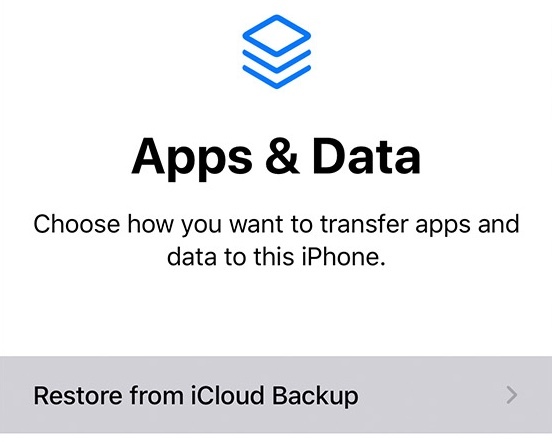
Opzione 3. iTunes/Finder
Su un computer, iTunes o Finder saranno gli strumenti che possono aiutarti a gestire i dati iOS senza ostacoli. Alcune persone hanno già eseguito il backup dei dati con iTunes o Finder, quindi puoi semplicemente seguire i passaggi per ripristinare i dati dai file di backup.
Passo 1 Esegui iTunes o Finder sul computer e collega iPhone.
Passo 2 Clicchi dispositivo icona> Sommario/Generale > Restore Backup.

Tieni presente che il ripristino dei dati da iTunes o iCloud cancellerà in anticipo tutti i dati dal dispositivo. Se vuoi mantenere i tuoi dati su iPhone, si consiglia di utilizzare FoneLab per iOS invece. Ti aiuta a ripristinare i contatti scomparsi da iPhone in modo selettivo senza perdere dati. Se vuoi il modo migliore per recuperare i dati da un dispositivo iOS, dovresti provarlo subito sul computer!
Con FoneLab per iOS, recupererai i dati persi / cancellati di iPhone, inclusi foto, contatti, video, file, WhatsApp, Kik, Snapchat, WeChat e altri dati dal tuo backup o dispositivo iCloud o iTunes.
- Recupera foto, video, contatti, WhatsApp e altri dati con facilità.
- Anteprima dei dati prima del recupero.
- iPhone, iPad e iPod touch sono disponibili.
